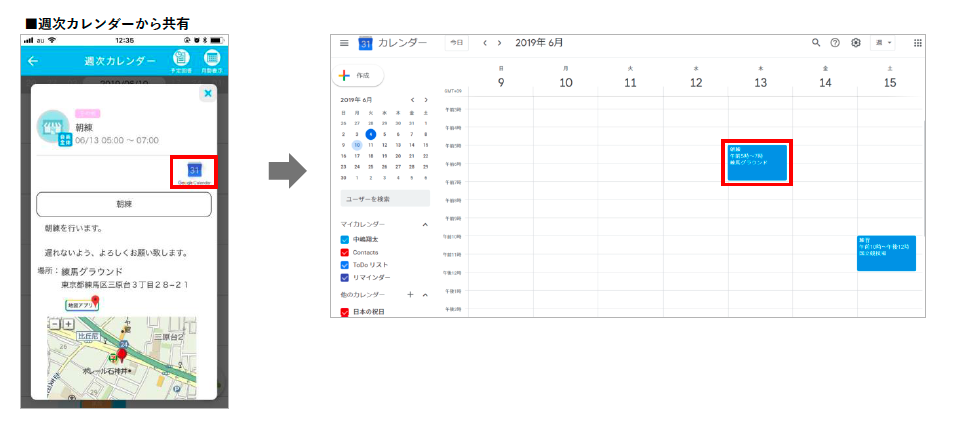【保護者アプリ】Googleカレンダー連携
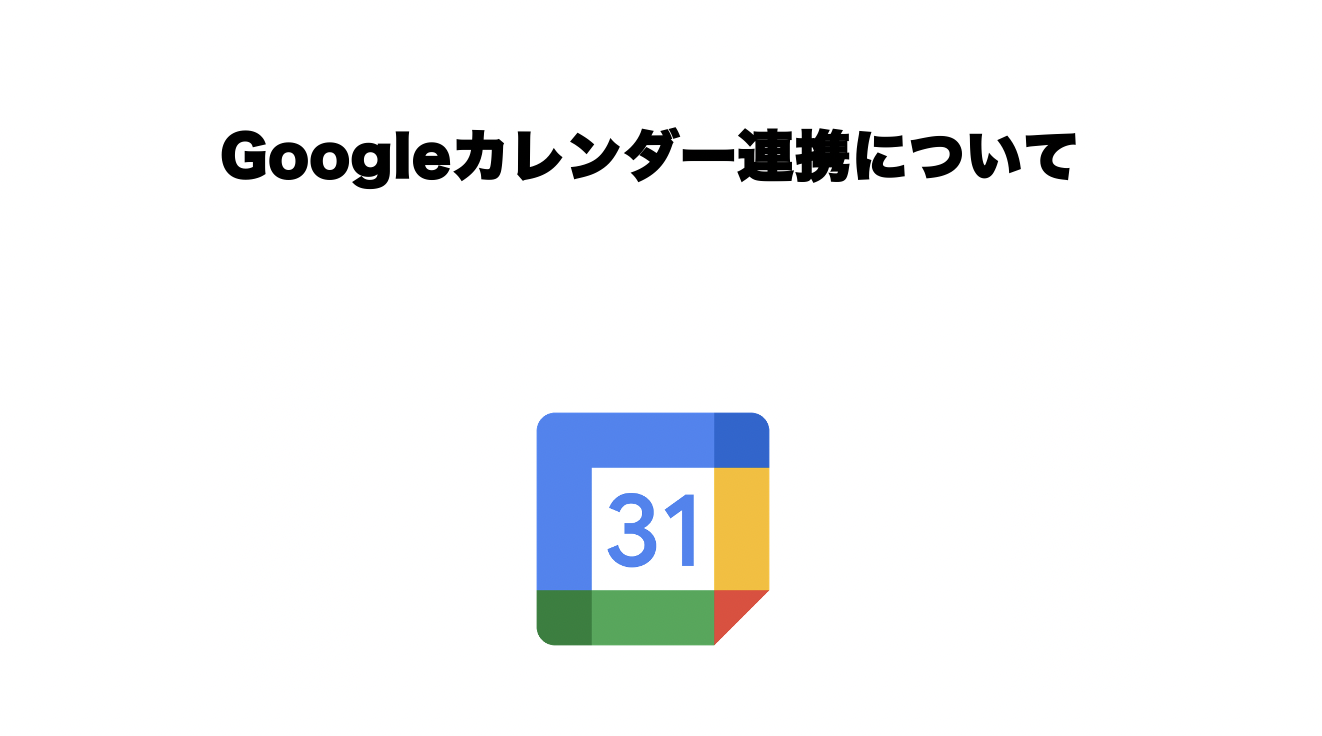
いつもSgrumアプリをご利用いただき、誠にありがとうございます。
Sgrumをご利用いただいている皆様の中には、Googleカレンダーで家族の予定を管理している方も多いのではないでしょうか?
今回は、SgrumカレンダーとGoogleカレンダーを利用されている方向けに、カレンダーを連携させる方法をご紹介します!
※Googleカレンダー連携の注意点
- Googleカレンダー連携は任意の設定です。普段Googleカレンダーを使用されていない場合、設定いただく必要はございません。
- Sgrumカレンダーの予定を一括でGoogleカレンダーに反映する機能ではありません。また、Sgrum上で変更された予定はGoogleカレンダー上では変更されないため、再度予定を反映させる必要がございます。
①Googleカレンダーの連携設定をする
※下記Googleカレンダーの設定は、PC版のGoogleカレンダーから設定を行なってください。
※Googleカレンダーはスマートフォンからの設定に対応しておりません。
①共有対象の Googleカレンダーを表示し、「設定と共有」をクリック
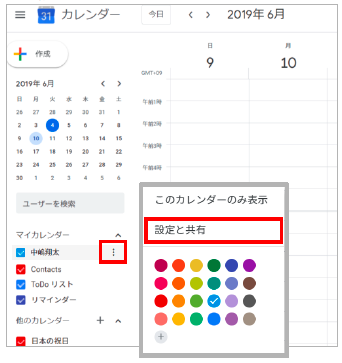
②サイドメニューより「カレンダーの統合」をクリック、ここに表示されるカレンダーIDをSgrumアプリに設定する。
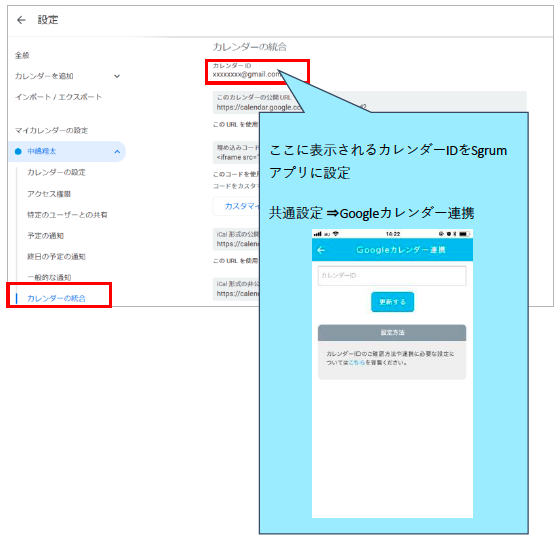
③サイドメニューの「特定のユーザーとの共有」をクリック
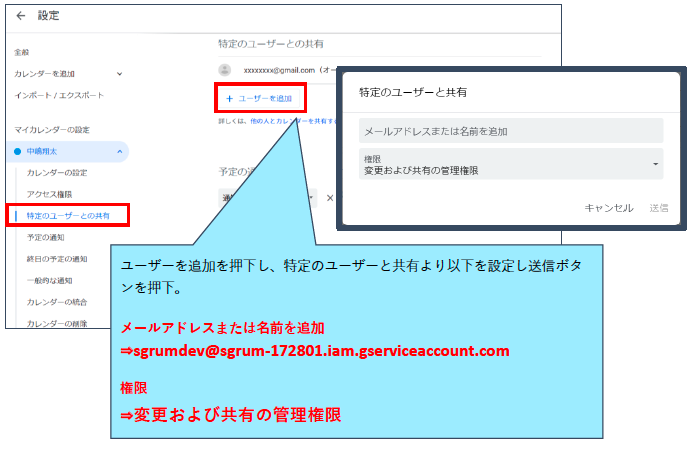
④「ユーザーを追加」に以下のアドレスを設定、権限を変更および共有の管理権限に設定し、送信ボタンをクリックする。
sgrumdev@sgrum-172801.iam.gserviceaccount.com
これでGoogleカレンダーの連携は完了です!
②共有方法
・日時カレンダーからの共有方法
Sgrumアプリのカレンダーから共有したいスケジュールを開いていただき予定の右下にある「Google カレンダー」のマークをクリックすると、Googleカレンダーに追加されます。
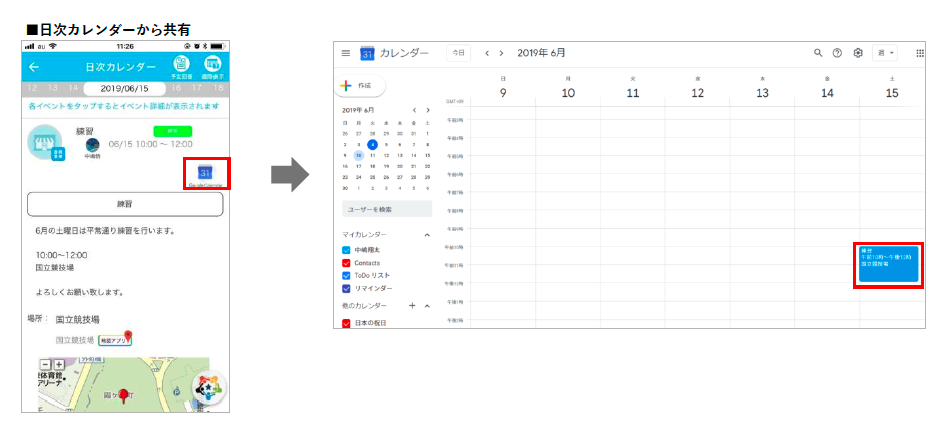
・週次カレンダーから共有
日時と同様に、週次カレンダーを開いていただき予定の右下の「 Googleカレンダー」マークをクリックしていただくとGoogle カレンダーに追加されます。